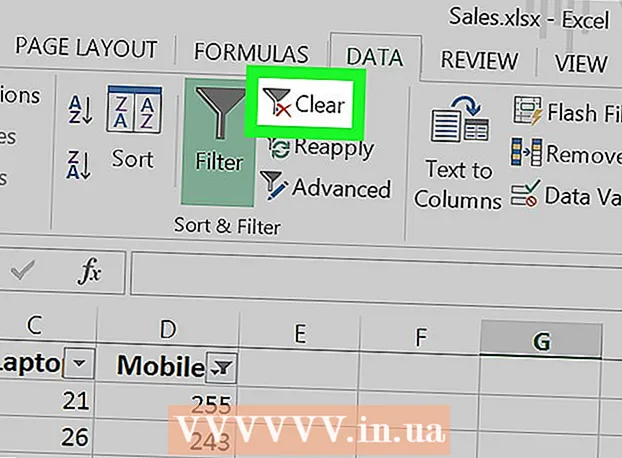Autora:
Roger Morrison
Data De La Creació:
5 Setembre 2021
Data D’Actualització:
1 Juliol 2024

Content
- Per trepitjar
- Mètode 1 de 4: obrir un correu electrònic a l'ordinador
- Mètode 2 de 4: utilitzar iOS
- Mètode 3 de 4: utilitzar Android per accedir al correu electrònic des d'altres comptes
- Mètode 4 de 4: utilitzar Android per accedir a Gmail
El correu electrònic és simplement una de les millors maneres de comunicar-se en aquesta era digital. Assegura que les persones es poden comunicar fàcilment entre elles, tant a nivell social com professional; però per llegir el vostre correu electrònic, primer haureu de poder obrir-lo, independentment del programa de correu electrònic que utilitzeu. És important que primer obriu un compte amb un proveïdor de correu electrònic. Si primer heu de crear un compte, podeu trobar més informació aquí.
Per trepitjar
Mètode 1 de 4: obrir un correu electrònic a l'ordinador
 Aneu al lloc web del proveïdor de correu electrònic.
Aneu al lloc web del proveïdor de correu electrònic. Inicieu sessió al vostre compte de correu electrònic.
Inicieu sessió al vostre compte de correu electrònic. Feu clic a "Safata d'entrada". Apareixerà una llista de correus electrònics que han arribat al passat recent o més llunyà. En general, es mostrarà el remitent i l'assumpte perquè sàpiga qui ha enviat el correu i de què tracta.
Feu clic a "Safata d'entrada". Apareixerà una llista de correus electrònics que han arribat al passat recent o més llunyà. En general, es mostrarà el remitent i l'assumpte perquè sàpiga qui ha enviat el correu i de què tracta.  Feu clic a un dels vostres correus electrònics. El correu electrònic s’obrirà en pantalla completa o en una finestra més petita. En cas que el correu electrònic s'obri a pantalla completa, normalment s'indica un "botó enrere" o una fletxa a l'esquerra, que us permetrà tornar a la pantalla anterior. Això us tornarà a la llista de correus electrònics (la vostra "safata d'entrada").
Feu clic a un dels vostres correus electrònics. El correu electrònic s’obrirà en pantalla completa o en una finestra més petita. En cas que el correu electrònic s'obri a pantalla completa, normalment s'indica un "botó enrere" o una fletxa a l'esquerra, que us permetrà tornar a la pantalla anterior. Això us tornarà a la llista de correus electrònics (la vostra "safata d'entrada"). - Sota el botó "Safata d'entrada", normalment trobareu altres carpetes. Per exemple, podeu obrir la carpeta "Correu enviat" i, a continuació, veure un correu electrònic que heu enviat a una altra persona. La carpeta "Esborranys" fa referència als correus electrònics que heu començat, però que encara no heu enviat. En funció del vostre proveïdor de correu electrònic, és possible que tingueu carpetes de correu electrònic diferents.
Mètode 2 de 4: utilitzar iOS
 Obriu "Configuració" i feu clic a "Correu, contactes, calendaris".’
Obriu "Configuració" i feu clic a "Correu, contactes, calendaris".’  Toqueu "Afegeix un compte.Aquí trobareu les opcions "iCloud", "Exchange", "Google", "Yahoo", "AOL". i “Outlook”. Si el vostre compte de correu electrònic és un d’aquesta llista, feu clic al compte de correu electrònic adequat. Si el vostre compte de correu electrònic no apareix en aquesta llista, feu clic a "Altres" i, a continuació, a "Afegeix un compte".
Toqueu "Afegeix un compte.Aquí trobareu les opcions "iCloud", "Exchange", "Google", "Yahoo", "AOL". i “Outlook”. Si el vostre compte de correu electrònic és un d’aquesta llista, feu clic al compte de correu electrònic adequat. Si el vostre compte de correu electrònic no apareix en aquesta llista, feu clic a "Altres" i, a continuació, a "Afegeix un compte".  Introdueixi el seu nom. S’enviarà amb tots els correus electrònics, de manera que, si utilitzeu aquest compte amb finalitats professionals, assegureu-vos de triar un nom d’empresa o que coincideixi amb la forma en què els destinataris del vostre correu electrònic us coneixen.
Introdueixi el seu nom. S’enviarà amb tots els correus electrònics, de manera que, si utilitzeu aquest compte amb finalitats professionals, assegureu-vos de triar un nom d’empresa o que coincideixi amb la forma en què els destinataris del vostre correu electrònic us coneixen.  Introdueix la teva adreça de correu electrònic. Aquesta hauria de ser l'adreça de correu electrònic que vulgueu utilitzar al vostre mòbil.
Introdueix la teva adreça de correu electrònic. Aquesta hauria de ser l'adreça de correu electrònic que vulgueu utilitzar al vostre mòbil.  Fica la teva contrasenya. Aquesta és la contrasenya associada a l'adreça de correu electrònic que acabeu d'introduir.
Fica la teva contrasenya. Aquesta és la contrasenya associada a l'adreça de correu electrònic que acabeu d'introduir.  Introduïu una descripció. La descripció us permet saber quin correu electrònic obriu. Per exemple, podeu anomenar-lo "treballar" si es tracta d'un compte d'empresa o "gmail" si és el vostre compte de Gmail personal.
Introduïu una descripció. La descripció us permet saber quin correu electrònic obriu. Per exemple, podeu anomenar-lo "treballar" si es tracta d'un compte d'empresa o "gmail" si és el vostre compte de Gmail personal.  Toqueu "Següent" a l'extrem superior dret de la pantalla. A continuació, es comprovarà el vostre compte.
Toqueu "Següent" a l'extrem superior dret de la pantalla. A continuació, es comprovarà el vostre compte.  Premeu el botó d'inici per tornar a la pantalla principal. Toqueu l'aplicació Mail. Ara es mostrarà el compte nou amb la descripció que hàgiu triat. Toqueu el nom del vostre compte.
Premeu el botó d'inici per tornar a la pantalla principal. Toqueu l'aplicació Mail. Ara es mostrarà el compte nou amb la descripció que hàgiu triat. Toqueu el nom del vostre compte.  Toqueu un nom a la llista que apareix. Ara heu obert un missatge de correu electrònic. Ara, per tornar a la llista de correu electrònic, toqueu "Safata d'entrada" a l'extrem superior esquerre de la pantalla. Cada vegada que toqueu un remitent, obriu el correu electrònic corresponent.
Toqueu un nom a la llista que apareix. Ara heu obert un missatge de correu electrònic. Ara, per tornar a la llista de correu electrònic, toqueu "Safata d'entrada" a l'extrem superior esquerre de la pantalla. Cada vegada que toqueu un remitent, obriu el correu electrònic corresponent.
Mètode 3 de 4: utilitzar Android per accedir al correu electrònic des d'altres comptes
 Obriu l'aplicació de correu electrònic (o correu) i trieu "Configura un compte nou.”
Obriu l'aplicació de correu electrònic (o correu) i trieu "Configura un compte nou.”  Introduïu l'adreça de correu electrònic que vulgueu utilitzar i la contrasenya corresponent. Feu clic a "Següent". Ara el mòbil comprovarà la configuració del correu electrònic. Si teniu un compte de Yahoo o Hotmail, aquest es disposarà relativament ràpidament.
Introduïu l'adreça de correu electrònic que vulgueu utilitzar i la contrasenya corresponent. Feu clic a "Següent". Ara el mòbil comprovarà la configuració del correu electrònic. Si teniu un compte de Yahoo o Hotmail, aquest es disposarà relativament ràpidament. - Si el mòbil no troba la configuració del vostre compte, veureu una sèrie de configuracions avançades. En primer lloc, trieu un tipus de compte com ara IMAP, POP3 o Exchange. L’intercanvi s’utilitza principalment per a comptes corporatius i IMAP o POP3 sobretot per a comptes generals. Generalment, els proveïdors de correu electrònic recomanen IMAP, però consulteu amb el vostre propi proveïdor per obtenir preferències específiques.
- Després de triar el tipus de compte, introduïu la "Configuració del servidor entrant" i, a continuació, la "Configuració del servidor de sortida". Novament, consulteu el vostre propi proveïdor per obtenir la configuració específica del servidor.
 Seleccioneu les opcions del compte. Apareixerà una llista d’opcions que podeu habilitar o desactivar segons vulgueu. Feu clic a "Següent" quan hàgiu acabat.
Seleccioneu les opcions del compte. Apareixerà una llista d’opcions que podeu habilitar o desactivar segons vulgueu. Feu clic a "Següent" quan hàgiu acabat. - Si activeu "Enviar correu electrònic des d'aquest compte per defecte", aquest compte de correu electrònic serà l'adreça de correu electrònic predeterminada. Tots els correus electrònics que s’envien utilitzen aquesta adreça.
- Marqueu "Avisa'm quan arribi el correu electrònic" si voleu rebre notificacions de tots els missatges de correu electrònic entrants. Això pot esgotar la bateria ràpidament i consumirà el límit de dades, perquè el mòbil comprova periòdicament si teniu un correu electrònic nou. També podeu fer clic a la barra superior que hi ha a sobre d’aquestes opcions per canviar la freqüència de les comprovacions.
- Marqueu "Sincronitza el correu electrònic d'aquest compte" per sincronitzar automàticament el vostre correu electrònic. Això us permet fer una còpia de seguretat de les vostres dades.
- Marqueu "Baixeu automàticament els fitxers adjunts quan estigueu connectat a WiFi" per baixar-los automàticament en obrir el correu electrònic. Això sol ser útil, excepte si la vostra connexió a Internet és molt lenta o si utilitzeu una xarxa Wi-Fi pública insegura mentre voleu veure informació confidencial.
 Feu una descripció clara del compte. Pot ser una cosa així com "Yahoo Email". És útil donar a cada compte el seu propi nom clar.
Feu una descripció clara del compte. Pot ser una cosa així com "Yahoo Email". És útil donar a cada compte el seu propi nom clar.  Introdueixi el seu nom. Es pot veure a la part superior de tots els correus electrònics que envieu; per tant, manteniu-lo professional quan es tracta de correus electrònics d’empresa. Feu clic a "Següent" i el vostre compte de correu electrònic s'afegirà al mòbil.
Introdueixi el seu nom. Es pot veure a la part superior de tots els correus electrònics que envieu; per tant, manteniu-lo professional quan es tracta de correus electrònics d’empresa. Feu clic a "Següent" i el vostre compte de correu electrònic s'afegirà al mòbil.  Toqueu el compte nou a l'aplicació Mail. A continuació, toqueu el correu electrònic que vulgueu llegir per obrir-lo. Per tornar als vostres correus electrònics, feu clic a la fletxa enrere a la part inferior de la pantalla.
Toqueu el compte nou a l'aplicació Mail. A continuació, toqueu el correu electrònic que vulgueu llegir per obrir-lo. Per tornar als vostres correus electrònics, feu clic a la fletxa enrere a la part inferior de la pantalla.
Mètode 4 de 4: utilitzar Android per accedir a Gmail
 Obriu "Configuració" i desplaceu-vos cap avall fins a "Comptes".Toqueu "Afegeix un compte".
Obriu "Configuració" i desplaceu-vos cap avall fins a "Comptes".Toqueu "Afegeix un compte". - Com que Android prové de Google, utilitza una aplicació de Gmail específica i no l'aplicació de correu electrònic.
 Toqueu "Google.A continuació, feu clic a "Existent".
Toqueu "Google.A continuació, feu clic a "Existent".  Introduïu el vostre correu electrònic i contrasenya de Google. Toqueu "D'acord" per acceptar les condicions d'ús. Se us iniciarà la sessió al vostre compte.
Introduïu el vostre correu electrònic i contrasenya de Google. Toqueu "D'acord" per acceptar les condicions d'ús. Se us iniciarà la sessió al vostre compte. - És possible que se us demani que us uniu a Google+ o a Google Play. Només cal que marqueu o desmarqueu les opcions segons vulgueu.
 Toqueu un correu electrònic per obrir-lo i llegir-lo. Podeu tornar a la llista de correu electrònic tocant la fletxa enrere a la barra inferior.
Toqueu un correu electrònic per obrir-lo i llegir-lo. Podeu tornar a la llista de correu electrònic tocant la fletxa enrere a la barra inferior.